在日常的办公工作中,我们常常需要制作带有规则编号的表格,例如产品编号(A001、A002)、试卷编号(B1、B2)或员工工号(E01、E02)。手动填写不仅浪费时间,还容易出错。其实,在 Excel 或 WPS 表格 中,只要掌握一个小技巧,就能轻松让 字母与数字组合自动递增,快速生成批量编号。
一、为什么默认下拉无法实现
Excel 的“自动填充”功能默认只识别纯数字或日期。当遇到字母与数字混合的情况(如“A1、A2”),系统会把它当成文本而非规律序列,因此不会递增。这时,我们需要借助简单的列分离与公式拼接,实现智能编号。
二、高效生成步骤如下
1、拆分字母与数字
在 A1 单元格输入字母前缀(如 “A”),B1 输入起始数字(如 “1”)。
2、生成数字序列
选中 B1,拖动右下角的小方块(填充柄)向下拉,即可快速生成连续数字。
3、复制字母前缀
选中 A1,复制并粘贴至对应行,保持每个数字前都有字母。
4、使用拼接公式
在 C1 输入以下公式:
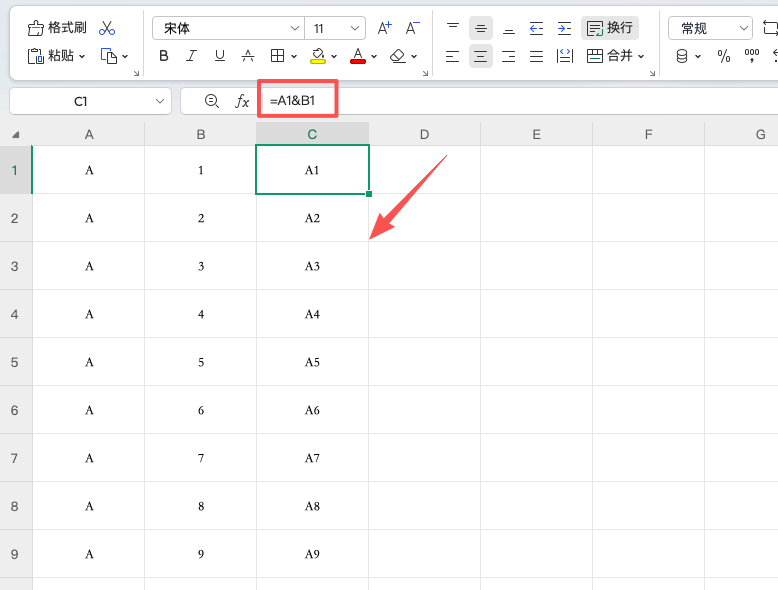
回车后再向下拖动,就能批量得到“A1、A2、A3……”的编号。
三、更多应用场景
这个方法适用于多种业务表格,比如订单号、仓库标签、试题编号、客户编码等。如果需要更复杂的编号,还可结合 TEXT() 函数,实现自动补零(如“A001、A002”)。通过掌握这一技巧,你能让表格编号更整齐、逻辑更清晰,真正做到 自动化与高效化办公。









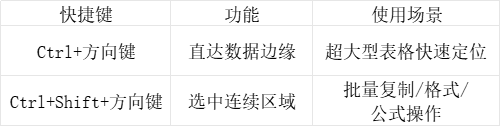
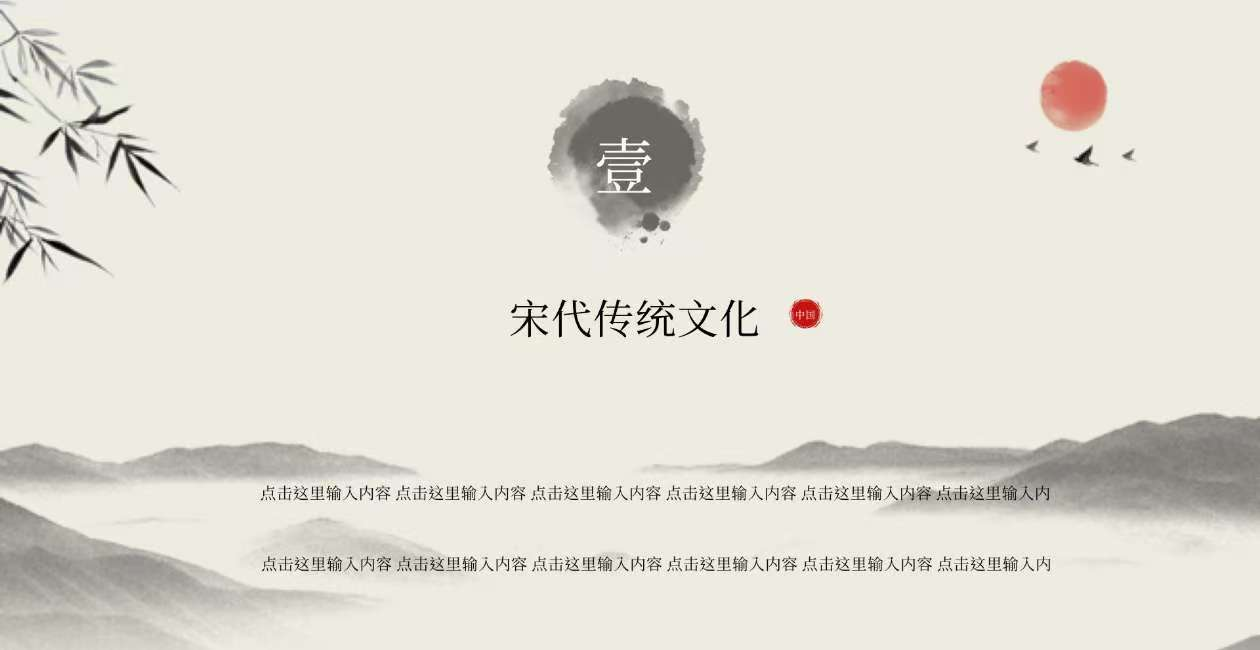

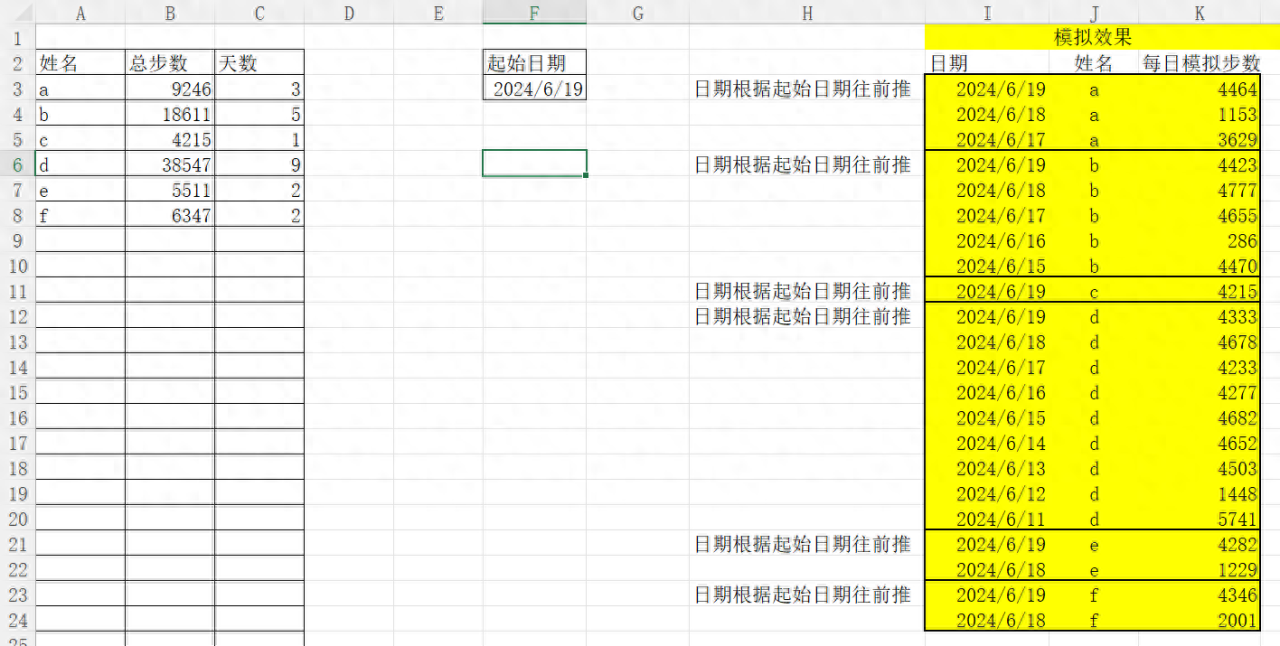
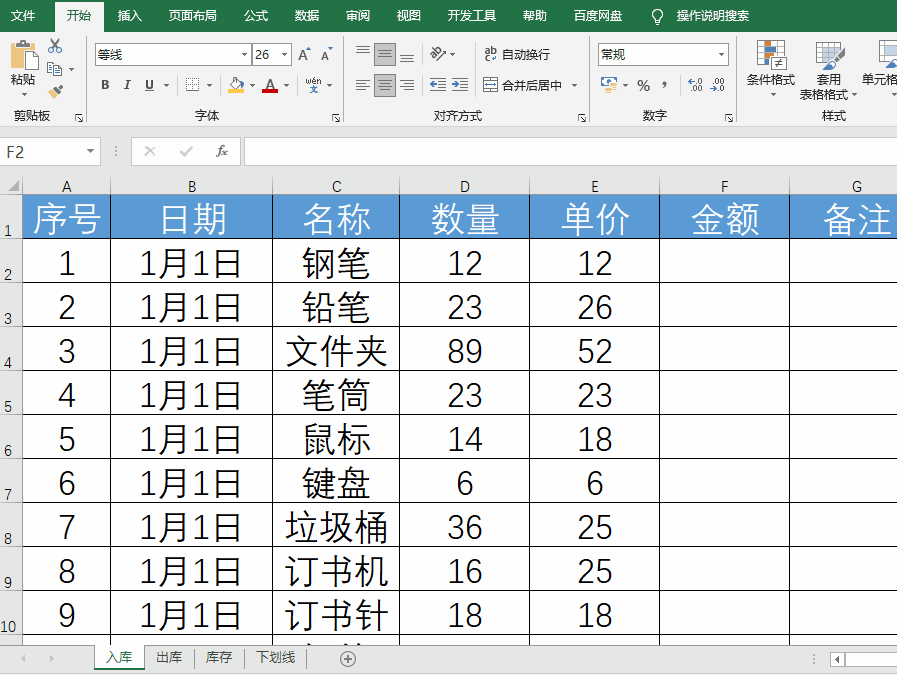
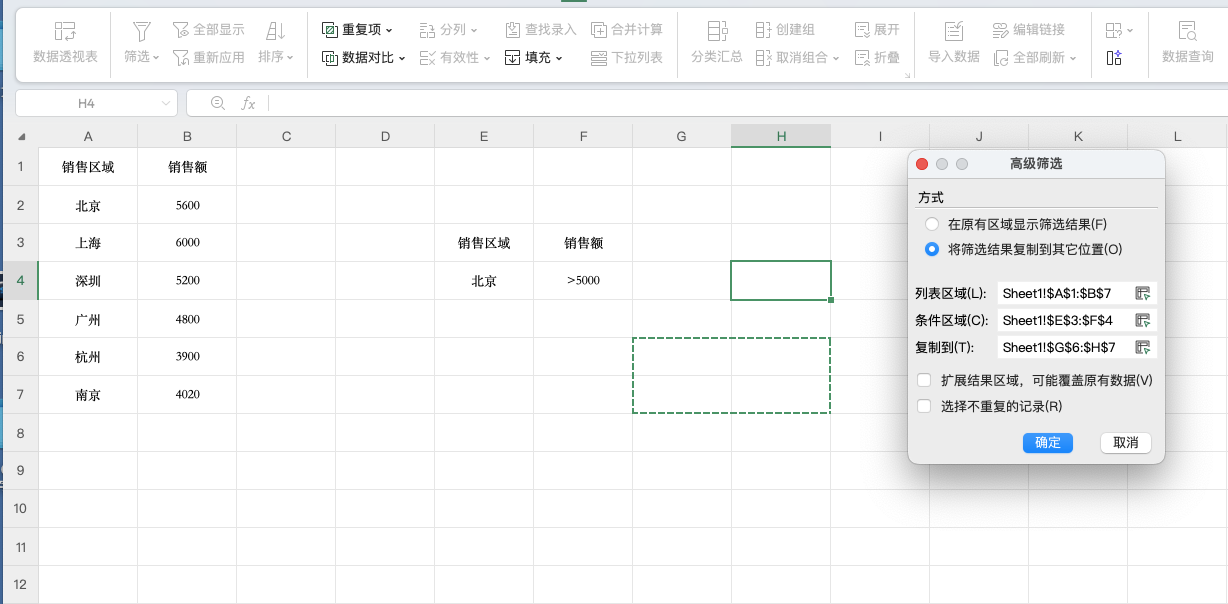
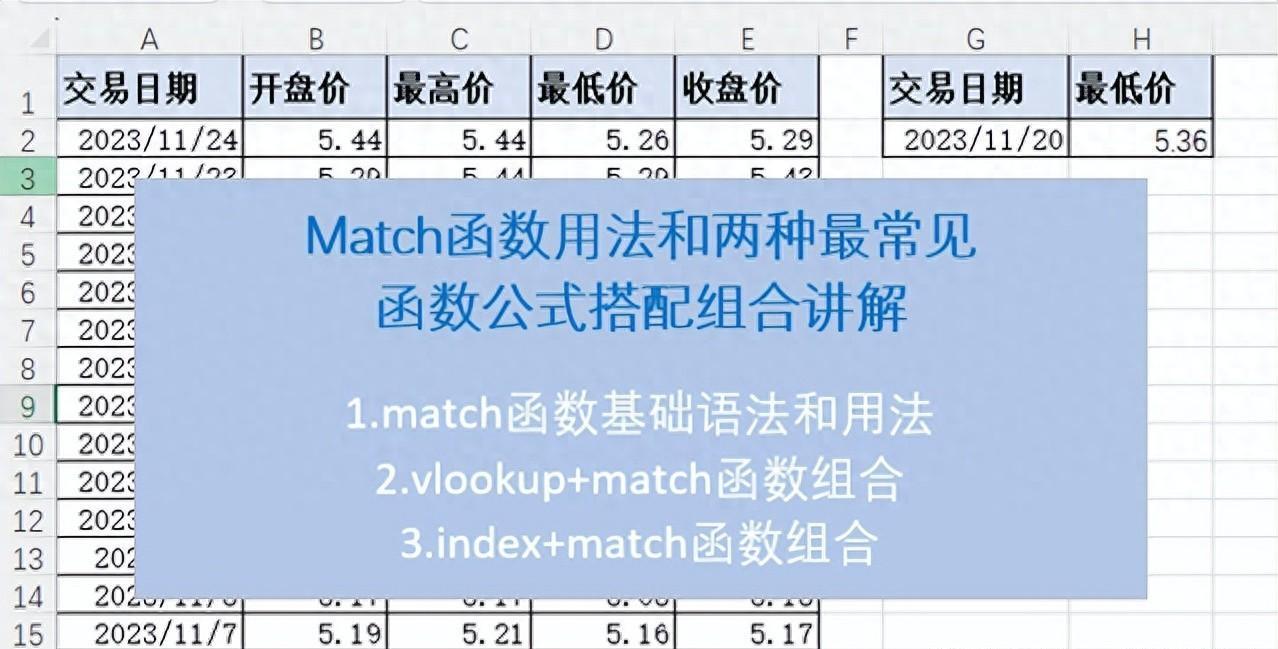
评论 (0)